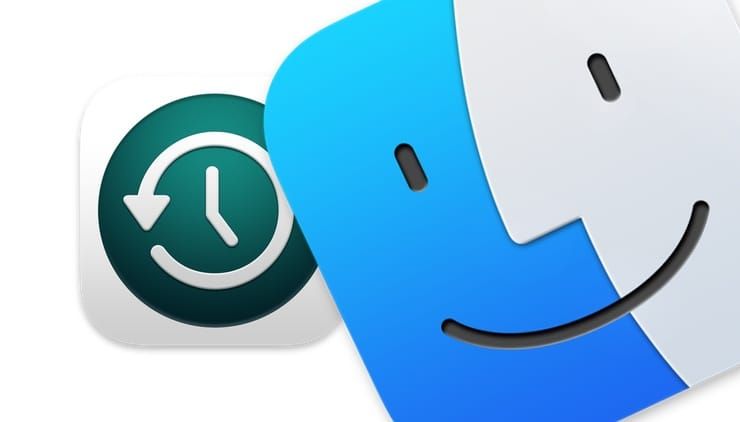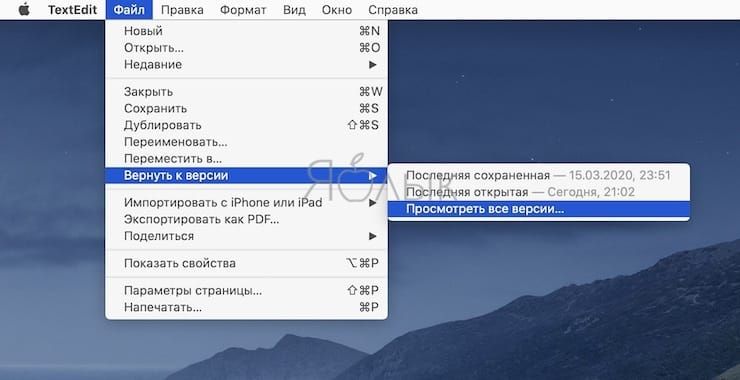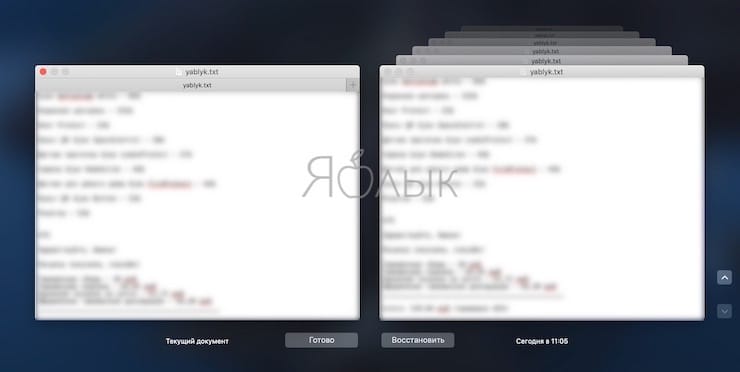Представьте ситуацию: в пятницу вы написали в TextEdit важный текст объемом в несколько сотен слов. Сохранять его в отдельный файл не стали – зачем, ведь каждая написанная в TextEdit буква сразу же дублируется в iCloud. Но в понедельник вы возвращаетесь к тексту (его ещё надо дописать) – и понимаете, что его НЕТ. Вообще нет. Случайно удалили, записали что-то поверх. Целый день работы работы насмарку! Что же, начинать заново? Не спешите…
💚 ПО ТЕМЕ: Как открывать видео на Mac (macOS) в стороннем плеере (например, VLC) по умолчанию.
К счастью, в Apple предусмотрели на такой случай сразу несколько механизмов восстановления.
Способ 1 – Отмена
Вполне возможно, что вы случайно скопировали на выделенный текст что-то другое из буфера обмена, и теперь в окне TextEdit старый текст вы, конечно, не видите. Чтобы вернуться к предыдущему состоянию, в строке меню TextEdit выберите Править и Отменить ввод текста. TextEdit сразу же сделает откат на один шаг назад в прошлое. Повторяйте до тех пор, пока не найдете нужный текст или слово.
Минус этого способа заключается в том, что «память» у TextEdit довольно коротка, и он легко может и не вернуть вам потерянную информацию, особенно если «утрату» вы понесли несколько дней назад. Не помог этот способ и в нашем случае.
♥ ПО ТЕМЕ: Как вывести свои контакты на дисплей пропавшего Mac.
Способ 2 – Возврат к предыдущей версии
Но на такой случай у TextEdit есть и гораздо более мощный инструмент – история версий документа. Да-да, у текстового редактора Apple (и у многих других стандартных приложений) «все ходы записаны» – он помнит абсолютно всё, что вы делали. Для работы с историей в строке меню TextEdit выберите Файл → Вернуть к версии… и кликните по одному из вариантов (их названия говорят сами за себя) – Последняя сохраненная [версия], Последняя открытая и Просмотреть все версии.
При нажатии на последний вариант TextEdit открывает экран с двумя окнами. Окно слева – актуальная версия документа. Справа располагается множество окон, каждое из них отображает одну из редакций вашего документа. Перемещаться между ними можно при помощи навигационных кнопок «вверх» и «вниз», а также временной шкалы, размещенной справа (на скриншоте не видно).
При наличии такого мощного инструментария найти потерянный несколько дней назад текст или другой документ не составит труда. Помогла эта функция и в нашем случае – потерянный текст нашелся и был лишь немного дополнен, а не написан заново.
🔥 Смотрите также: